เพิ่งอัพเดท Mac ของคุณเป็น macOS ล่าสุด และตอนนี้มีโฟลเดอร์บนเดสก์ท็อปของคุณที่ชื่อว่า Relocated Items? สงสัยว่าโฟลเดอร์นั้นประกอบด้วยอะไรและคุณควรจัดการอย่างไร คุณควรปล่อยไว้ตามเดิม กู้คืนไฟล์ หรือทิ้งลงในถังขยะ หากคุณมีคำถาม เรามีคำตอบ ดังนั้นอ่านต่อ!
สารบัญ
- มันเป็นนามแฝงบนเดสก์ท็อป!
-
แล้วอะไรอยู่ในโฟลเดอร์ Relocated Items เหล่านี้? และฉันจำเป็นต้องดูแล?
- ฉันจำเป็นต้องกู้ไฟล์ใด ๆ จาก Relocated Items หรือไม่?
- เห็นโฟลเดอร์ Lost & Found ใน Relocated Items หรือไม่?
-
ฉันจำเป็นต้องเก็บโฟลเดอร์รายการที่ถูกย้ายนี้หรือไม่ หรือฉันสามารถลบมันได้หรือไม่
- แล้วการลบไฟล์อื่นๆ ทั้งหมดในโฟลเดอร์รายการที่ถูกย้ายตำแหน่งล่ะ
-
ไม่สามารถลบหรือล้างถังขยะของคุณ? ได้รับข้อความแสดงข้อผิดพลาดเมื่อพยายามลบรายการที่ย้าย?
- สำหรับผู้ที่คุ้นเคยกับการปิดใช้งาน SIP ของ macOS (System Integrity Protection)
- กระทู้ที่เกี่ยวข้อง:
มันเป็นนามแฝงบนเดสก์ท็อป!
ก่อนอื่น ให้สังเกตว่าโฟลเดอร์บนเดสก์ท็อปของคุณเป็นชื่อแทนจริง ๆ ดังนั้นจึงชี้ไปที่โฟลเดอร์อื่นที่มีอยู่ในโฟลเดอร์ผู้ใช้ที่แชร์ของ Mac ของคุณ นามแฝงเป็นเพียงไฟล์ตัวชี้หรือทางลัดเพื่อเข้าถึงไฟล์ โฟลเดอร์ เซิร์ฟเวอร์ หรือแอปพลิเคชันบางรายการอย่างรวดเร็ว หากคุณเห็นลูกศรที่มุมของโฟลเดอร์หรือไฟล์ แสดงว่าเป็นนามแฝง!
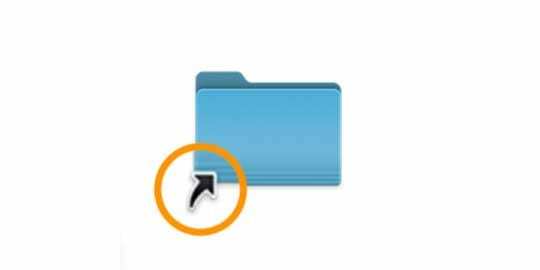
เมื่อคุณคลิกที่นามแฝงเดสก์ท็อปนั้น มันจะข้ามไปยังโฟลเดอร์จริง และถ้าคุณมองเข้าไปในโฟลเดอร์ที่แชร์ของคุณ คุณอาจเห็นโฟลเดอร์รายการที่ถูกย้ายเหล่านี้มากยิ่งขึ้น ซึ่งตอนนี้ถูกระบุว่าเป็นรายการที่ย้ายก่อนหน้านี้ ฉันทดสอบเวอร์ชันเบต้าของ macOS บางรุ่นแล้วจึงมีประมาณ 6 โฟลเดอร์ในโฟลเดอร์ของผู้ใช้ที่แชร์ซึ่งเต็มไปด้วยรายการที่ย้ายตำแหน่ง 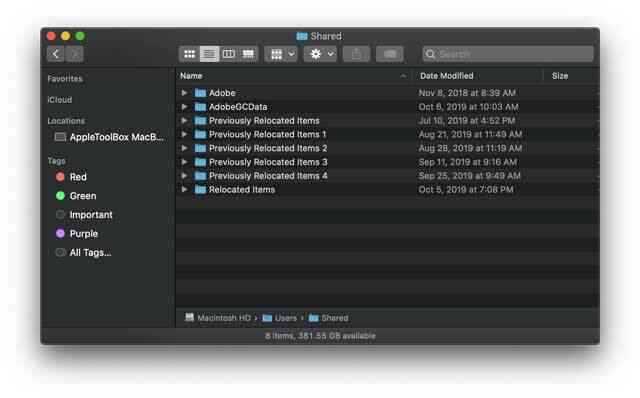
ถ้าคุณต้องการให้เดสก์ท็อปของคุณไม่รก การลบนามแฝงจะปลอดภัยเสมอ การลบนามแฝงจะไม่ลบไฟล์
แล้วอะไรอยู่ในโฟลเดอร์ Relocated Items เหล่านี้? และฉันจำเป็นต้องดูแล?
เมื่อคุณเปิดโฟลเดอร์ คุณจะเห็นไฟล์ pdf ชื่อ “What is Relocated Items?” นี่คือเอกสารที่ Apple วางไว้ในโฟลเดอร์นี้โดยอัตโนมัติ Apple มุ่งมั่นที่จะสร้างความมั่นใจให้กับคุณด้วยไฟล์นี้และอธิบายว่าทำไมคุณถึงเห็นโฟลเดอร์นี้ 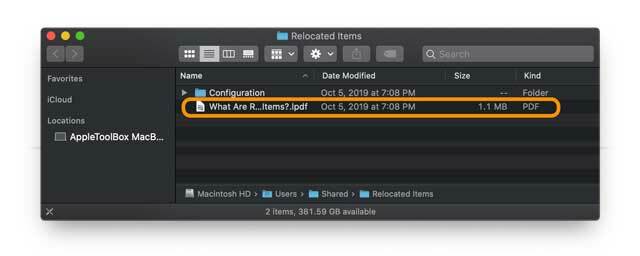
โดยสรุป ไฟล์ที่คุณเห็นในโฟลเดอร์รายการที่ถูกย้ายนี้เป็นไฟล์ที่ Apple ระบุว่าไม่สามารถใช้งานร่วมกับ macOS เวอร์ชันปัจจุบันของคุณได้ เมื่อคุณอัพเดท Mac ของคุณเป็น macOS ใหม่ Apple จะรับรู้ถึงความไม่เข้ากันเหล่านี้และกักกันไฟล์เหล่านั้น เนื่องจากไฟล์เหล่านั้นไม่ได้ให้คุณค่าหรือการทำงานอีกต่อไป 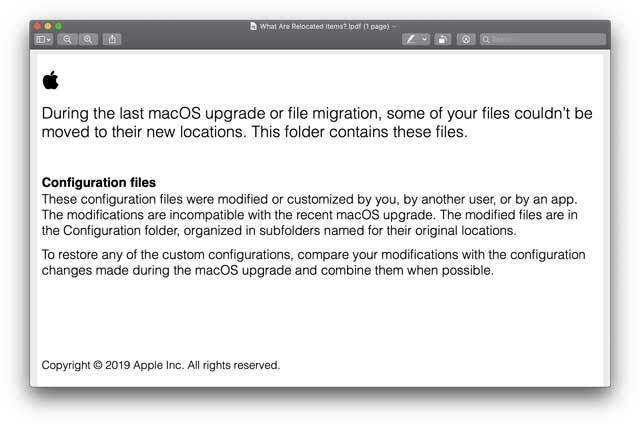
ไฟล์เหล่านี้ส่วนใหญ่เป็นสิ่งที่คุณไม่เคยสังเกต ไฟล์ต่างๆ เช่น .plist ที่เข้ากันไม่ได้ การตั้งค่าความปลอดภัย ไฟล์การกำหนดค่าและไดเรกทอรีที่ล้าสมัย และการตั้งค่าอื่นๆ ที่ทำงานอยู่เบื้องหลังใน macOS หรือ Mac OS X เวอร์ชันก่อนหน้าของคุณ
ฉันจำเป็นต้องกู้ไฟล์ใด ๆ จาก Relocated Items หรือไม่?
หากก่อนหน้านี้คุณจัดเก็บไฟล์ไว้ในไดเรกทอรีราก (/) แทนที่จะเก็บไว้ในโฟลเดอร์ผู้ใช้ macOS จะย้ายไฟล์เหล่านั้นไปยังโฟลเดอร์รายการที่ถูกย้ายตำแหน่งนี้ คุณควรตรวจสอบและหากคุณตัดสินใจว่าต้องการเก็บไว้ ให้ย้ายไปยังโฟลเดอร์ผู้ใช้ของคุณ
เห็นโฟลเดอร์ Lost & Found ใน Relocated Items หรือไม่?
หากคุณพบโฟลเดอร์ชื่อ Lost & Found ในโฟลเดอร์ Relocated Items นั้น คุณควรตรวจสอบและตรวจดูไฟล์เหล่านั้นทั้งหมด อาจเป็นสำเนาของไฟล์ที่คุณเก็บไว้ที่อื่นแล้ว แต่อาจเป็นไฟล์ที่คุณไม่เคยบันทึกหรือถูกย้ายออกนอกโฟลเดอร์ผู้ใช้ของคุณ
หากคุณไม่เข้าใจไฟล์ใด ๆ ให้ไปที่ไฟล์ถัดไป คุณไม่ต้องการรักษาไฟล์ระบบ แต่ต้องการเก็บไฟล์ที่คุณสร้างขึ้นและต้องการเก็บไว้
ฉันจำเป็นต้องเก็บโฟลเดอร์รายการที่ถูกย้ายนี้หรือไม่ หรือฉันสามารถลบมันได้หรือไม่
อย่างแรก เนื่องจากโฟลเดอร์บนเดสก์ท็อปของ Mac เป็นชื่อแทนจริงๆ คุณจึงสามารถลบโฟลเดอร์นั้นได้อย่างปลอดภัยโดยไม่มีผลกระทบใดๆ เนื่องจากไฟล์จริงอยู่ในโฟลเดอร์ที่แชร์ ไฟล์เหล่านี้จะยังคงอยู่บน Mac ของคุณเมื่อคุณลบนามแฝงบนเดสก์ท็อปนั้น
Apple แนะนำให้คุณเก็บรายการที่ย้ายเหล่านั้นไว้ในโฟลเดอร์ผู้ใช้ที่แชร์ของคุณ 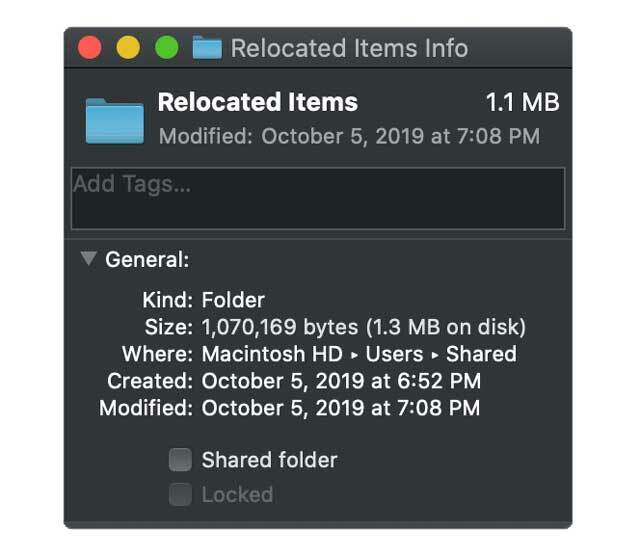
และโดยปกติขนาดจะค่อนข้างเล็ก ที่จริงแล้ว PDF มักใช้พื้นที่ส่วนใหญ่ ตัวอย่างเช่น สำหรับฉัน โฟลเดอร์รายการที่ถูกย้ายในปัจจุบันมีขนาดประมาณ 1.3 MB โดย PDF ของ Apple ใช้พื้นที่ 1.1 MB ดังนั้นไฟล์ที่ย้ายมาจึงไม่ใช่ไฟล์ที่ใหญ่มากนัก! 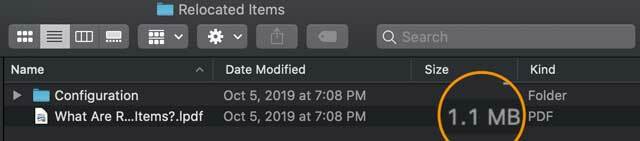
คุณสามารถลบ PDF ของ Apple ได้อย่างปลอดภัยโดยไม่มีผลกระทบใดๆ
หากคุณต้องการหรือจำเป็นต้องลบส่วนเสริมเหล่านี้ ก่อนอื่นให้เริ่มด้วยไฟล์ที่ใหญ่ที่สุด ซึ่งมักจะเป็นคำอธิบายของ Apple PDF และการลบออกได้อย่างปลอดภัยโดยสิ้นเชิง เนื่องจากไม่เคยเป็นส่วนหนึ่งของไฟล์ระบบปฏิบัติการของคุณ
ในการลบไฟล์รายการที่ย้ายเหล่านี้ รวมถึง pdf นั้น คุณต้องป้อนรหัสผ่านของผู้ดูแลระบบเพื่อย้ายไปยังถังขยะ 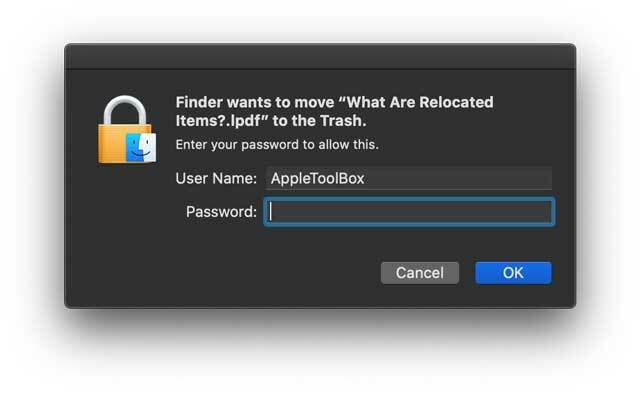
แล้วการลบไฟล์อื่นๆ ทั้งหมดในโฟลเดอร์รายการที่ถูกย้ายตำแหน่งล่ะ
เราขอแนะนำว่าคนส่วนใหญ่ไม่ต้องแตะต้องไฟล์เหล่านั้นในโฟลเดอร์ผู้ใช้ที่ใช้ร่วมกัน นำ PDF ออกหากมีพื้นที่ว่าง แต่ปล่อยให้ส่วนที่เหลือ "เป็นอยู่"
อย่างไรก็ตาม หากคุณไม่ต้องการให้รายการที่ย้ายเหล่านั้นอยู่ในโฟลเดอร์ผู้ใช้ที่แชร์ของ Mac เราขอแนะนำให้คุณย้ายรายการเหล่านั้นไปที่ถังขยะก่อน แต่อย่าลบทิ้ง (ตอนนี้ยังไม่มี)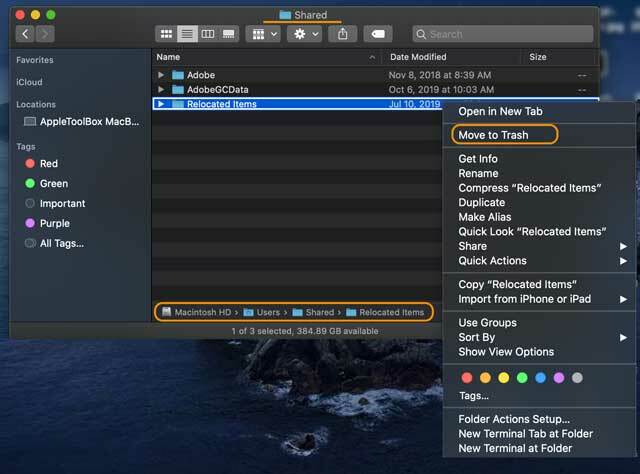
- ตรวจสอบว่าคุณกำลังดูโฟลเดอร์เดิมใน Mac > ผู้ใช้ > แชร์ > รายการที่ถูกย้าย
- เลือกโฟลเดอร์ Relocated Items แล้วลากไปที่ถังขยะหรือคลิกขวา (control-click) แล้วเลือก ย้ายไปที่ถังขยะ
- ป้อนรหัสผ่านของคุณเพื่อย้ายโฟลเดอร์นี้ไปที่ถังขยะ
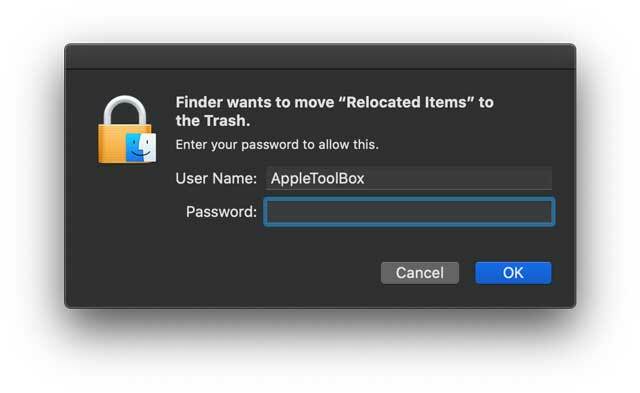
- หากคุณไม่เห็นข้อความให้ป้อนรหัสผ่าน คุณอาจทิ้งนามแฝงบนเดสก์ท็อปของคุณ ไม่ใช่โฟลเดอร์ผู้ใช้ที่ใช้ร่วมกัน
เมื่อไฟล์เหล่านั้นอยู่ในถังขยะแล้ว ให้ทำงานบน Mac ของคุณสองสามวันเพื่อให้แน่ใจว่าไม่จำเป็นจริงๆ ก่อนที่คุณจะตัดสินใจล้างถังขยะ
ไม่สามารถลบหรือล้างถังขยะของคุณ? ได้รับข้อความแสดงข้อผิดพลาดเมื่อพยายามลบรายการที่ย้าย?
คุณอาจเห็นข้อความแจ้งว่าไม่สามารถแก้ไขหรือลบไฟล์ได้เนื่องจาก macOS จำเป็นต้องใช้หรือใช้งานอยู่ ทั้งนี้ขึ้นอยู่กับประเภทไฟล์ที่อยู่ในโฟลเดอร์รายการที่ย้าย 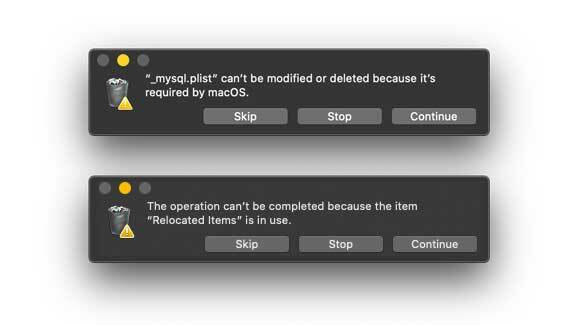
สำหรับคนส่วนใหญ่ เราแนะนำให้ย้ายไฟล์เหล่านั้นกลับโฟลเดอร์ผู้ใช้ที่ใช้ร่วมกันของคุณ คุณอาจต้องสร้างโฟลเดอร์รายการที่ถูกย้ายใหม่เพื่อจัดเก็บไฟล์เหล่านั้น
สำหรับคนที่สะดวกกับการปิดการใช้งาน macOS ' SIP (การป้องกันความสมบูรณ์ของระบบ)
- รีสตาร์ทในโหมดการกู้คืน macOS (กด Command +R เมื่อเริ่มต้น)
- เปิดเซสชัน Terminal ในโหมดการกู้คืน (จากด้านบน ให้เลือก Utilities > Terminal)
- ปิดการใช้งาน SIP โดยใช้คำสั่ง csrutil ปิดการใช้งาน
- รีบูตแล้วลองลบโฟลเดอร์ Relocated Items นั้นโดยย้ายไปที่ถังขยะแล้วล้างข้อมูล
- รีสตาร์ทกลับเข้าสู่โหมดการกู้คืน
- เปิดเซสชันเทอร์มินัลอื่นในโหมดการกู้คืน
- เปิดใช้งาน SIP อีกครั้งด้วยคำสั่ง เปิดใช้งาน csrutil
- เริ่มต้นใหม่อีกครั้ง

สำหรับชีวิตการทำงานส่วนใหญ่ของเธอ อแมนดา เอลิซาเบธ (เรียกสั้นๆ ว่าลิซ) ได้ฝึกฝนผู้คนทุกประเภทเกี่ยวกับวิธีใช้สื่อเป็นเครื่องมือในการบอกเล่าเรื่องราวที่เป็นเอกลักษณ์ของตนเอง เธอรู้เรื่องหนึ่งหรือสองเรื่องเกี่ยวกับการสอนผู้อื่นและการสร้างคู่มือแนะนำวิธีการ!
ลูกค้าของเธอได้แก่ Edutopia, Scribe Video Center, Third Path Institute, Bracket, พิพิธภัณฑ์ศิลปะฟิลาเดลเฟีย, และ พันธมิตรภาพใหญ่
เอลิซาเบธได้รับปริญญาศิลปศาสตรมหาบัณฑิตสาขาการผลิตสื่อจากมหาวิทยาลัยเทมเพิล ซึ่งเธอยังสอนนักศึกษาระดับปริญญาตรีในฐานะอาจารย์เสริมในภาควิชาภาพยนตร์และสื่อศิลปะด้วย